¿Qué es Wajam y es peligroso para mi sistema??
 Wajam es un complemento del navegador de búsqueda social que permite a los usuarios encontrar qué información ha sido buscada en línea o compartida por sus amigos en las plataformas sociales de uso común., como Twitter, Facebook, etc. Wajam sólo muestra los datos que los usuarios han decidido compartir. El extensión del navegador es compatible con Google Chrome, Mozilla Firefox e Internet Explorer. Como este es un navegador plug-in con publicidad, Wajam se conoce para mostrar varios anuncios que algunos usuarios encuentran bastante molesto. Lo que convierte a Wajam en un aplicación potencialmente no deseado es el riesgo de varias infecciones relacionadas con la ventana emergente, anuncios de banner y en texto, que pueden conducir al usuario a páginas web no verificados e inseguros.
Wajam es un complemento del navegador de búsqueda social que permite a los usuarios encontrar qué información ha sido buscada en línea o compartida por sus amigos en las plataformas sociales de uso común., como Twitter, Facebook, etc. Wajam sólo muestra los datos que los usuarios han decidido compartir. El extensión del navegador es compatible con Google Chrome, Mozilla Firefox e Internet Explorer. Como este es un navegador plug-in con publicidad, Wajam se conoce para mostrar varios anuncios que algunos usuarios encuentran bastante molesto. Lo que convierte a Wajam en un aplicación potencialmente no deseado es el riesgo de varias infecciones relacionadas con la ventana emergente, anuncios de banner y en texto, que pueden conducir al usuario a páginas web no verificados e inseguros.

Resumen de amenazas
| Nombre | Wajam también conocido como Adware.Wajam |
| Escribe | redirigir, Adware, Dominio malicioso, PUP |
| Descripción breve | Cada aplicación de navegador en su ordenador podría obtener afectados. Como resultado, se le han inyectado anuncios no deseados en su proceso de navegador. |
| Los síntomas | Usted será testigo de anuncios intrusivos, y pueden ser redirigidos a páginas maliciosas. |
| Método de distribución | Instalaciones de dominio público, paquetes combinados |
| Herramienta de detección |
Ver si su sistema ha sido afectado por malware
Descargar
Herramienta de eliminación de software malintencionado
|
| Experiencia de usuario | Unirse a nuestro foro para discutir Wajam. |
Wajam – Más información
Un estudio reciente llevado a cabo por investigadores de la Universidad de Concordia en Montreal, Canada, revela que Wajam es de hecho bastante malicioso, como visible por las técnicas avanzadas que utiliza. Los investigadores estudiaron la evolución de Wajam en el transcurso de casi seis años de la empresa adware particularmente exitoso y activo llamado Wajam. A partir de 2016, puesto de manifiesto por la Oficina del Comisionado de Privacidad de Canadá, Wajam tenía “cientos de millones de instalaciones”Y recogido 400 TB de información privada de los usuarios, según el informe.
Wajam ha estado inyectando anuncios en el tráfico del navegador, utilizando técnicas que el malware utilizan los agentes, tal como el hombre-en-el-navegador (inyección de proceso del explorador) ataques vistos en [wplinkpreview url =”https://sensorstechforum.com/remove-zeus-trojan-virus/”] operaciones de Zeus. Otros ejemplos incluyen técnicas de evasión anti-análisis y, la seguridad degradación política y la fuga de datos.
Leer más sobre análisis reciente de Wajam.
¿Cómo funciona Wajam Trabajo?
Wajam se puede descargar desde la página web oficial del producto, pero también puede entrar en su sistema a través de descargas en paquete. Una vez instalado, el complemento coloca una pequeña barra de herramientas sobre los hipervínculos. Tan pronto como usted se inscribe en, usted puede ver toda la información a sus amigos han compartido. Por encima de los resultados de la búsqueda mostrados por Google, también se puede ver el contenido asociado con tus amigos’ cuenta. Aunque las características presentadas pueden sonar muy atractivo para la mayoría de usuarios, hay algunos detalles que se deben considerar cuando se utiliza esta aplicación.
Ante todo, el simple hecho de que Wajam puede terminar en su PC integrado con otro libre de programas de carga que ha descargado en la Web es una bandera roja en su propio. Esta técnica es utilizada a menudo por los piratas informáticos para la distribución de los diferentes programas de adware y software gratuito potencialmente no deseado.
Los anuncios mostrados por Wajam también pueden presentar una amenaza potencial a su ordenador. Se afirma claramente en la política de privacidad de la empresa que Wajam no asume responsabilidad alguna por cualquiera de los contenidos en las páginas web recomendadas anuncio. Al hacer clic en cualquiera de los enlaces sugeridos es a su propio riesgo.
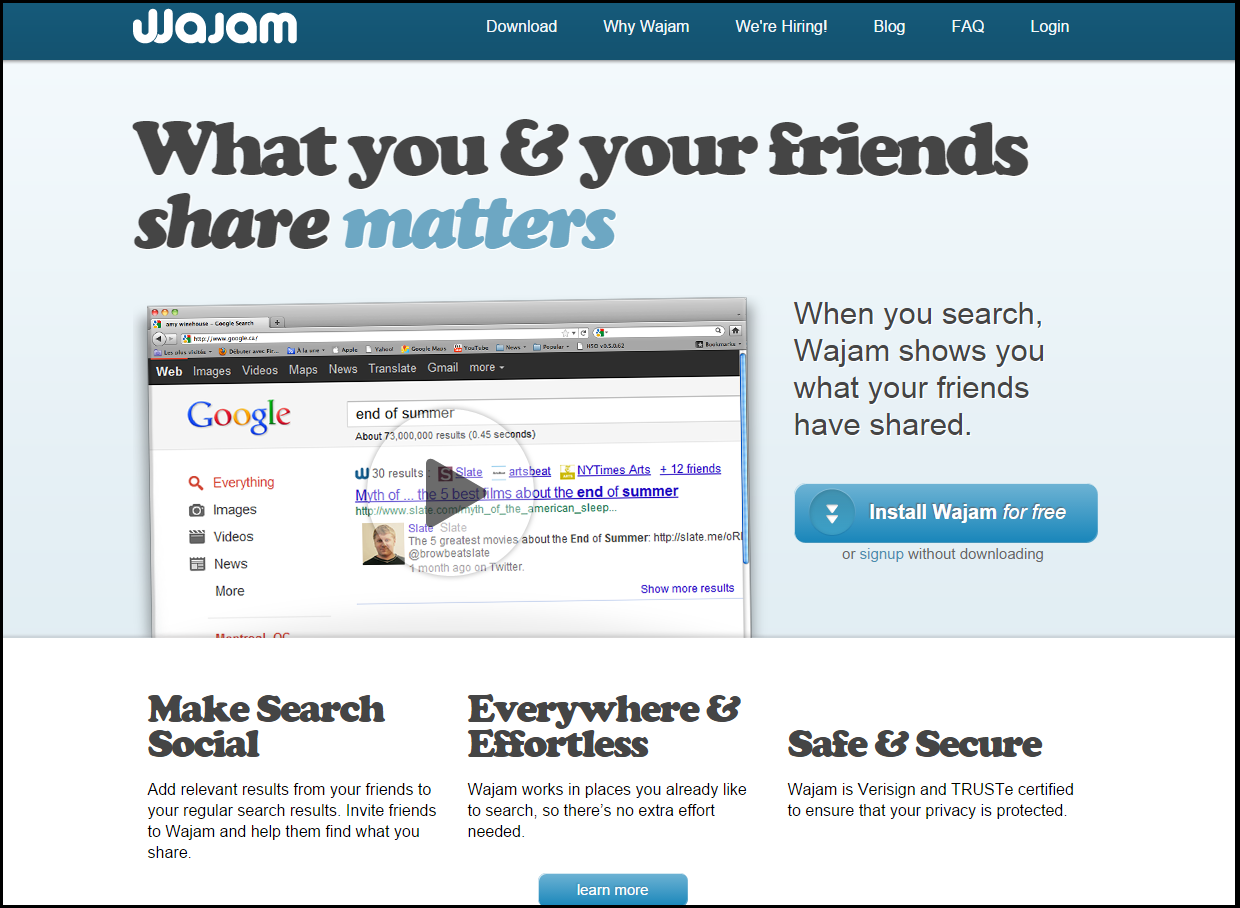
¿Qué información recoge Wajam?
- Wajam recoge información personal de las plataformas sociales con las que trabaja, en caso de que decida compartirla. Esta información puede ser compartida con terceros y afiliadas de la empresa con fines publicitarios.
- Wajam también utiliza cookies y otras tecnologías de seguimiento con el fin de proporcionar a los usuarios un mejor servicio. Los terceros asociados con el add-on también puede colocar cookies en su navegador.
- Wajam también recoge información sobre sus actividades de navegación y las consultas de búsqueda.

Cómo quitar Wajam seguridad?
Para eliminar Wajam manualmente desde el ordenador, siga las instrucciones de eliminación paso a paso que aparecen a continuación. En caso de que la extracción manual no se deshace de los programas publicitarios y sus archivos completamente, usted debe buscar y eliminar cualquier resto de comida con una herramienta anti-malware avanzado. Dicho programa puede mantener su computadora segura en el futuro.
- Ventanas
- Mac OS X
- Google Chrome
- Mozilla Firefox
- Microsoft Edge
- Safari
- Internet Explorer
- Detener Push Pop-ups
Cómo quitar Wajam de Windows.
Paso 1: Analizar en busca de Wajam con la herramienta de SpyHunter Anti-Malware



Paso 2: Inicie su PC en modo seguro





Paso 3: Desinstalación Wajam y el software relacionado desde Windows
Aquí es un método en pocos y sencillos pasos que debe ser capaz de desinstalar la mayoría de los programas. No importa si usted está utilizando Windows 10, 8, 7, Vista o XP, esos pasos conseguirán el trabajo hecho. Arrastrando el programa o su carpeta a la papelera de reciclaje puede ser una muy mala decisión. Si lo haces, partes y piezas del programa se quedan atrás, y que puede conducir a un trabajo inestable de su PC, errores con las asociaciones de tipo de archivo y otras actividades desagradables. La forma correcta de obtener un programa de ordenador es de desinstalarla. Para hacer eso:


 Siga las instrucciones anteriores y se le desinstalar correctamente la mayoría de los programas.
Siga las instrucciones anteriores y se le desinstalar correctamente la mayoría de los programas.
Paso 4: Limpiar cualquier registro, Created by Wajam on Your PC.
Los registros normalmente dirigidos de máquinas Windows son los siguientes:
- HKEY_LOCAL_MACHINE Software Microsoft Windows CurrentVersion Run
- HKEY_CURRENT_USER Software Microsoft Windows CurrentVersion Run
- HKEY_LOCAL_MACHINE Software Microsoft Windows CurrentVersion RunOnce
- HKEY_CURRENT_USER Software Microsoft Windows CurrentVersion RunOnce
Puede acceder a ellos abriendo el editor del registro de Windows y eliminar cualquier valor, creado por Wajam existe. Esto puede ocurrir siguiendo los pasos debajo:


 Propina: Para encontrar un valor creado por virus, usted puede hacer clic derecho sobre él y haga clic "Modificar" para ver qué archivo que está configurado para ejecutarse. Si esta es la ubicación del archivo de virus, quitar el valor.
Propina: Para encontrar un valor creado por virus, usted puede hacer clic derecho sobre él y haga clic "Modificar" para ver qué archivo que está configurado para ejecutarse. Si esta es la ubicación del archivo de virus, quitar el valor.
Guía de eliminación de video para Wajam (Ventanas).
Deshazte de Wajam de Mac OS X.
Paso 1: Desinstale Wajam y elimine archivos y objetos relacionados





Mac le mostrará una lista de elementos que se inicia automáticamente cuando se conecte. Busque cualquier aplicaciones sospechosas idénticos o similares a Wajam. Compruebe la aplicación que desea detener la ejecución de forma automática y luego seleccione en el Minus ("-") icono para ocultarlo.
- Ir Descubridor.
- En la barra de búsqueda, escriba el nombre de la aplicación que desea eliminar.
- Por encima de la barra de búsqueda cambiar los dos menús desplegables para "Sistema de Archivos" y "Están incluidos" de manera que se puede ver todos los archivos asociados con la aplicación que desea eliminar. Tenga en cuenta que algunos de los archivos no pueden estar relacionados con la aplicación así que mucho cuidado, que los archivos que elimine.
- Si todos los archivos que están relacionados, sostener el ⌘ + A para seleccionar y luego los llevan a "Basura".
En caso de que no pueda eliminar Wajam a través de Paso 1 encima:
En caso de que usted no puede encontrar los archivos de virus y objetos en sus solicitudes u otros lugares que hemos mostrado anteriormente, puede buscar manualmente para ellos en las bibliotecas de su Mac. Pero antes de hacer esto, Por favor, lea la declaración de abajo:



Puede repetir el mismo procedimiento con los siguientes Biblioteca directorios:
→ ~ / Library / LaunchAgents
/Library / LaunchDaemons
Propina: ~ es allí a propósito, porque conduce a más LaunchAgents.
Paso 2: Busque y elimine archivos Wajam de su Mac
Cuando se enfrentan a problemas en su Mac como resultado de scripts y programas no deseados, como Wajam, la forma recomendada de eliminar la amenaza es mediante el uso de un programa anti-malware. SpyHunter para Mac ofrece funciones de seguridad avanzadas junto con otros módulos que mejorarán la seguridad de su Mac y la protegerán en el futuro.
Guía de eliminación de video para Wajam (Mac)
Quitar Wajam de Google Chrome.
Paso 1: Inicie Google Chrome y abra el menú desplegable

Paso 2: Mueva el cursor sobre "Instrumentos" y luego desde el menú ampliado elegir "Extensiones"

Paso 3: Desde el abierto "Extensiones" Menú localizar la extensión no deseada y haga clic en su "Quitar" botón.

Paso 4: Después se retira la extensión, reiniciar Google Chrome cerrando desde el rojo "X" botón en la esquina superior derecha y empezar de nuevo.
Borrar Wajam de Mozilla Firefox.
Paso 1: Inicie Mozilla Firefox. Abra la ventana del menú:

Paso 2: Seleccione el "Complementos" icono en el menú.

Paso 3: Seleccione la extensión no deseada y haga clic "Quitar"

Paso 4: Después se retira la extensión, reinicie Mozilla Firefox cerrando desde el rojo "X" botón en la esquina superior derecha y empezar de nuevo.
Desinstalar Wajam de Microsoft Edge.
Paso 1: Inicie el navegador Edge.
Paso 2: Abra el menú desplegable haciendo clic en el icono en la esquina superior derecha.

Paso 3: En el menú desplegable seleccione "Extensiones".

Paso 4: Elija la extensión sospechosa de ser maliciosa que desea eliminar y luego haga clic en el ícono de ajustes.

Paso 5: Elimine la extensión maliciosa desplazándose hacia abajo y luego haciendo clic en Desinstalar.

Quitar Wajam de Safari
Paso 1: Inicie la aplicación Safari.
Paso 2: Después de solo pasar el cursor del ratón a la parte superior de la pantalla, haga clic en el texto de Safari para abrir su menú desplegable.
Paso 3: En el menú, haga clic en "Preferencias".

Paso 4: Después de esto, seleccione la pestaña 'Extensiones'.

Paso 5: Haga clic una vez en la extensión que desea eliminar.
Paso 6: Haga clic en 'Desinstalar'.

Una ventana emergente aparecerá que pide la confirmación para desinstalar la extensión. Seleccionar 'Desinstalar' otra vez, y la Wajam será eliminada.
Elimina Wajam de Internet Explorer.
Paso 1: Inicie Internet Explorer.
Paso 2: Haga clic en el ícono de ajustes con la etiqueta 'Herramientas' para abrir el menú desplegable y seleccione 'Administrar complementos'

Paso 3: En la ventana 'Administrar complementos'.

Paso 4: Seleccione la extensión que desea eliminar y luego haga clic en 'Desactivar'. Aparecerá una ventana emergente para informarle de que está a punto de desactivar la extensión seleccionada, y algunos más complementos podrían estar desactivadas, así. Deje todas las casillas marcadas, y haga clic en 'Desactivar'.

Paso 5: Después de la extensión no deseada se ha eliminado, reinicie Internet Explorer cerrándolo desde el botón rojo 'X' ubicado en la esquina superior derecha y vuelva a iniciarlo.
Elimine las notificaciones automáticas de sus navegadores
Desactivar las notificaciones push de Google Chrome
Para deshabilitar las notificaciones push del navegador Google Chrome, por favor, siga los siguientes pasos:
Paso 1: Ir Ajustes en Chrome.

Paso 2: En la configuración de, seleccione “Ajustes avanzados":

Paso 3: Haga clic en "Configuración de contenido":

Paso 4: Abierto "Notificaciones":

Paso 5: Haga clic en los tres puntos y elija Bloquear, Editar o quitar opciones:

Eliminar notificaciones push en Firefox
Paso 1: Ir a Opciones de Firefox.

Paso 2: Ir a la configuración", escriba "notificaciones" en la barra de búsqueda y haga clic en "Ajustes":

Paso 3: Haga clic en "Eliminar" en cualquier sitio en el que desee que desaparezcan las notificaciones y haga clic en "Guardar cambios"

Detener notificaciones push en Opera
Paso 1: En ópera, prensa ALT + P para ir a Configuración.

Paso 2: En Configuración de búsqueda, escriba "Contenido" para ir a Configuración de contenido.

Paso 3: Abrir notificaciones:

Paso 4: Haz lo mismo que hiciste con Google Chrome (explicado a continuación):

Elimina las notificaciones automáticas en Safari
Paso 1: Abrir preferencias de Safari.

Paso 2: Elija el dominio desde el que desea que desaparezcan las ventanas emergentes push y cámbielo a "Negar" de "Permitir".
Wajam-FAQ
What Is Wajam?
La amenaza Wajam es adware o virus de la redirección de navegador.
Puede ralentizar significativamente su computadora y mostrar anuncios. La idea principal es que su información sea probablemente robada o que aparezcan más anuncios en su dispositivo..
Los creadores de dichas aplicaciones no deseadas trabajan con esquemas de pago por clic para que su computadora visite sitios web de riesgo o de diferentes tipos que pueden generarles fondos.. Es por eso que ni siquiera les importa qué tipo de sitios web aparecen en los anuncios.. Esto hace que su software no deseado sea indirectamente riesgoso para su sistema operativo..
What Are the Symptoms of Wajam?
Hay varios síntomas que se deben buscar cuando esta amenaza en particular y también las aplicaciones no deseadas en general están activas:
Síntoma #1: Su computadora puede volverse lenta y tener un bajo rendimiento en general.
Síntoma #2: Tienes barras de herramientas, complementos o extensiones en sus navegadores web que no recuerda haber agregado.
Síntoma #3: Ves todo tipo de anuncios, como resultados de búsqueda con publicidad, ventanas emergentes y redireccionamientos para que aparezcan aleatoriamente.
Síntoma #4: Ves aplicaciones instaladas en tu Mac ejecutándose automáticamente y no recuerdas haberlas instalado.
Síntoma #5: Ve procesos sospechosos ejecutándose en su Administrador de tareas.
Si ve uno o más de esos síntomas, entonces los expertos en seguridad recomiendan que revise su computadora en busca de virus.
¿Qué tipos de programas no deseados existen??
Según la mayoría de los investigadores de malware y expertos en ciberseguridad, las amenazas que actualmente pueden afectar su dispositivo pueden ser software antivirus falso, adware, secuestradores de navegador, clickers, optimizadores falsos y cualquier forma de programas basura.
Qué hacer si tengo un "virus" como wajam?
Con pocas acciones simples. Primero y ante todo, es imperativo que sigas estos pasos:
Paso 1: Encuentra una computadora segura y conectarlo a otra red, no en el que se infectó tu Mac.
Paso 2: Cambiar todas sus contraseñas, a partir de sus contraseñas de correo electrónico.
Paso 3: Habilitar autenticación de dos factores para la protección de sus cuentas importantes.
Paso 4: Llame a su banco para cambiar los datos de su tarjeta de crédito (código secreto, etc) si ha guardado su tarjeta de crédito para compras en línea o ha realizado actividades en línea con su tarjeta.
Paso 5: Asegurate que llame a su ISP (Proveedor de Internet u operador) y pedirles que cambien su dirección IP.
Paso 6: Cambia tu Contraseña de wifi.
Paso 7: (Opcional): Asegúrese de escanear todos los dispositivos conectados a su red en busca de virus y repita estos pasos para ellos si se ven afectados.
Paso 8: Instalar anti-malware software con protección en tiempo real en cada dispositivo que tenga.
Paso 9: Trate de no descargar software de sitios de los que no sabe nada y manténgase alejado de sitios web de baja reputación en general.
Si sigue estas recomendaciones, su red y todos los dispositivos se volverán significativamente más seguros contra cualquier amenaza o software invasivo de información y estarán libres de virus y protegidos también en el futuro.
¿Cómo funciona Wajam Trabajo?
Una vez instalado, Wajam can recolectar datos usando rastreadores. Estos datos son sobre tus hábitos de navegación web., como los sitios web que visita y los términos de búsqueda que utiliza. Luego se utiliza para dirigirle anuncios o para vender su información a terceros..
Wajam can also descargar otro software malicioso en su computadora, como virus y spyware, que puede usarse para robar su información personal y mostrar anuncios riesgosos, que pueden redirigir a sitios de virus o estafas.
Is Wajam Malware?
La verdad es que los programas basura (adware, secuestradores de navegador) no son virus, pero puede ser igual de peligroso ya que pueden mostrarle y redirigirlo a sitios web de malware y páginas fraudulentas.
Muchos expertos en seguridad clasifican los programas potencialmente no deseados como malware. Esto se debe a los efectos no deseados que pueden causar los PUP., como mostrar anuncios intrusivos y recopilar datos del usuario sin el conocimiento o consentimiento del usuario.
Acerca de la investigación de Wajam
El contenido que publicamos en SensorsTechForum.com, esta guía práctica de eliminación de Wajam incluida, es el resultado de una extensa investigación, trabajo duro y la dedicación de nuestro equipo para ayudarlo a eliminar el, problema relacionado con el adware, y restaurar su navegador y sistema informático.
¿Cómo llevamos a cabo la investigación sobre Wajam??
Tenga en cuenta que nuestra investigación se basa en una investigación independiente. Estamos en contacto con investigadores de seguridad independientes, gracias a lo cual recibimos actualizaciones diarias sobre el último malware, adware, y definiciones de secuestradores de navegadores.
Además, the research behind the Wajam threat is backed with VirusTotal.
Para comprender mejor esta amenaza en línea, Consulte los siguientes artículos que proporcionan detalles informados..













